Word 2013'te bir süre sonra iki boşluk nasıl yapılır
Bazı insanlar, bir belgedeki bir cümleden sonra gerçekleşmesi gereken boşluk miktarı hakkında güçlü görüşlere sahiptir, ancak Microsoft Word 2013 varsayılan olarak bir boşluğun doğru olduğu varsayımına dayanır. Word'de bir süre sonra iki boşluk olması gerekiyorsa, bu sorunlu olabilir, çünkü kontrol edilmesi çok zor bir şeydir.
Neyse ki, Word Gramer kontrol menüsünde bir noktadan sonra görünmesi gereken boşluk sayısını belirtebileceğiniz bir seçenek vardır. Daha sonra, bir Yazım Denetimi ve Dilbilgisi denetimi çalıştırdığınızda, Word bir noktadan sonra yalnızca tek bir boşluğun olduğu durumlar için sizi uyarır. Aşağıdaki kılavuzumuz bu ayarlamayı yapmanıza yardımcı olacaktır.
Word 2013'te bir süre sonra iki boşluk otomatik olarak ekleme
Bu kılavuzdaki adımlar, Microsoft Word Seçenekleri pencerenizdeki bir dilbilgisi ayarını değiştirecek, böylece Word 2013, dilbilgisi hatası olarak bir noktadan sonra otomatik olarak tek bir boşluk içerecek ve düzeltmenize izin verecek. Bu adımlar özellikle programın Word 2013 sürümü içindir.
Adım 1: Word 2013'ü açın.
Adım 2: Pencerenin sol üst köşesindeki Dosya sekmesini tıklayın.

3. Adım: Sol sütunun altındaki Seçenekler'i tıklayın.

Adım 4: Word Seçenekleri penceresinin sol tarafındaki Yazım Denetleme sekmesini tıklatın.
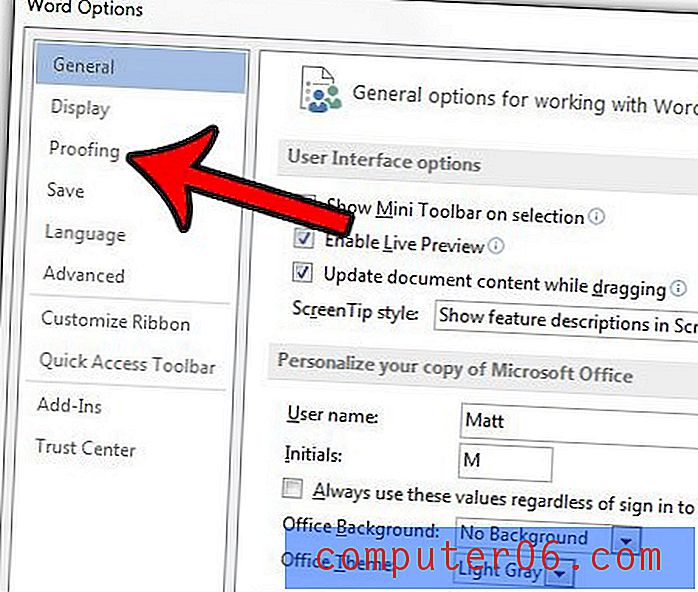
Adım 5: Yazma Stili'nin sağındaki Ayarlar düğmesine tıklayın.
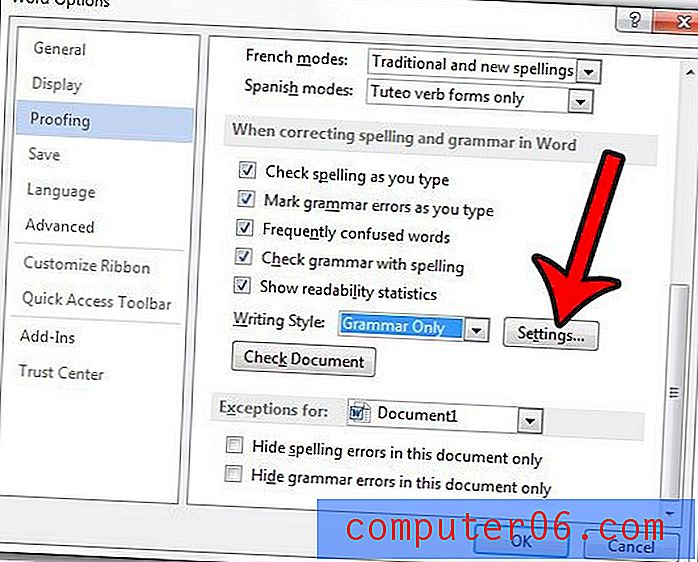
Adım 6: Cümleler arasında gerekli olan Alanların sağındaki açılır menüyü ve ardından 2 seçeneğini tıklayın.

Adım 7: Pencerenin altındaki Tamam düğmesini tıklayın.
Artık belgenizde bir noktadan sonra tek bir boşluk olduğunda, Word 2013 bunu otomatik olarak hata olarak vurgulayacaktır.
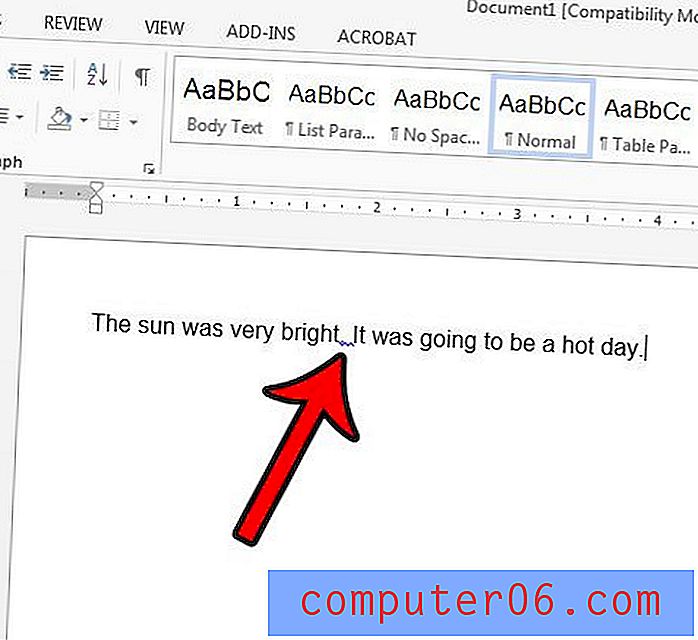
Gözden Geçir sekmesinde Yazım ve Dilbilgisi denetleyicisini tıklatırsanız, Word, pencerenin sağındaki Dilbilgisi sütunundaki Değiştir düğmesini tıklatarak bu biçimlendirme sorununu çözme seçeneği sunar.
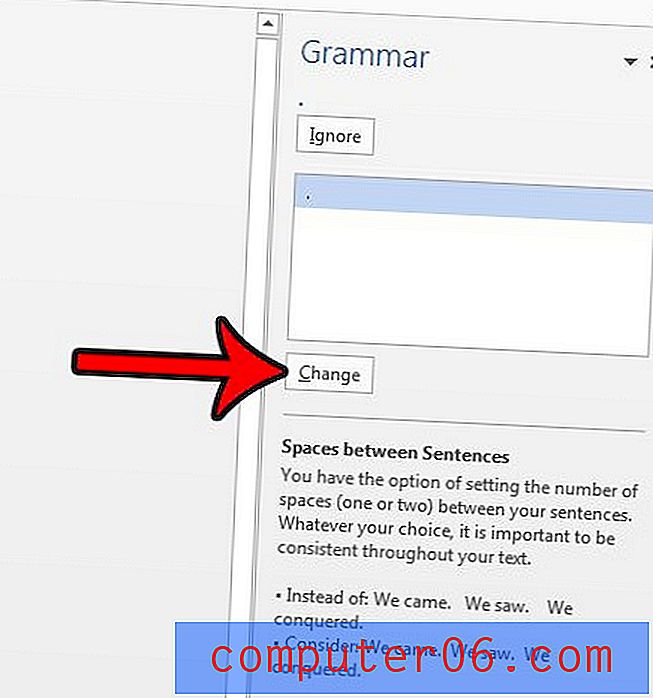
satırlarınız arasında farklı bir çift aralık bırakma konusunda endişeleriniz varsa, Word 2013'te boşluğu nasıl iki katına çıkaracağınızla ilgili bu kılavuzu okuyun.



